Découvrez la nouvelle gestion des dossiers patients, une fonctionnalité conçue pour centraliser, sécuriser et simplifier le suivi de tous les travaux de votre laboratoire. Intégrée à votre flux de saisie quotidien, elle vous offre une traçabilité complète et vous fait gagner un temps précieux.
Vos avantages en un coup d’œil :
- Gain de temps et réduction des erreurs : Retrouvez instantanément un patient existant grâce à la recherche intelligente et évitez les doublons ou les erreurs de saisie.
- Accès immédiat à l’historique : Consultez l’historique complet d’un patient en un clic depuis l’écran de saisie du bon, sans interrompre votre travail.
- Traçabilité complète : Retrouvez sur un seul écran tous les travaux, matériaux, teintes et documents liés à un patient pour un suivi optimal.
- Flexibilité après facturation : Rectifiez une information patient même après l’émission de la facture, tout en conservant une traçabilité inviolable des données d’origine.
- Gestion simplifiée : Maintenez une base de données propre et à jour grâce aux outils de transfert de patientèle et de fusion des doublons.
Retrouver un patient depuis la saisie de bon #
La recherche d’un patient s’intègre désormais directement dans la création de vos bons pour fluidifier votre travail et fiabiliser vos saisies.
- Rendez-vous dans le menu « Flux de production » :

- Sélectionnez l’onglet du type de document souhaité (devis, bons de travail, bons d’essayage ou bons de livraison),
- Créez un nouveau document ( + ou ALT + + ),
- Dans la section « Patient », commencez à taper le code ou l’identifiant du patient,
- Une liste de suggestions apparaît instantanément, vous proposant les patients existants correspondants. Cette recherche intelligente vous fait gagner un temps précieux et réduit les risques d’erreurs ou de création de doublons. :
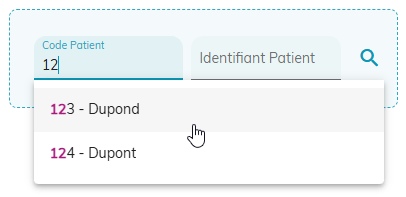
- Sélectionnez le patient voulu pour charger automatiquement ses informations.

Si le patient n’est pas dans la liste, son dossier sera créé automatiquement, sans aucune étape supplémentaire : Renseignez simplement le code et/ou l’identifiant patient dans les champs prévus, puis saisissez et validez votre bon. Un nouveau dossier patient sera créé et disponible pour les prochains travaux.
Consulter l’historique d’un patient #
L’historique patient est un écran unique qui regroupe toutes les informations relatives à l’ensemble des travaux réalisés pour un patient.
Accéder à l’historique d’un patient #
Vous pouvez accéder à l’historique patient depuis plusieurs emplacements dans l’application :
- Depuis la création/édition d’un flux de production :
En création de bon, une fois votre patient sélectionné, cliquez sur le bouton « Consulter l’historique patient » pour accéder à l’historique dans un nouvel onglet, sans perdre votre saisie en cours :
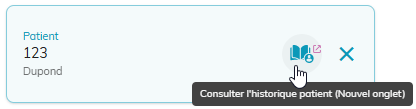
- Depuis l’édition de contenu d’un bon :
Lors de la saisie d’un travail, cliquez sur le bouton « Consulter l’historique patient » situé au-dessus de la zone récapitulative des informations du patient et du flux de production. L’historique s’ouvre alors dans un nouvel onglet, sans quitter votre travail en cours :
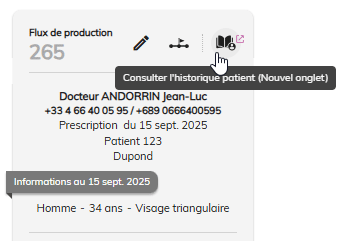
- Depuis l’aperçu des bons et des factures :
Sur les écrans d’aperçu de bons et de factures, les codes et identifiants patients sont affichés en entête des documents. À droite de ces informations, cliquez sur le bouton « Consulter l’historique patient » pour accéder à l’historique dans un nouvel onglet :
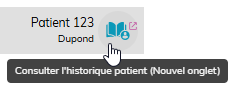
- Depuis les dossiers patients :
- Rendez-vous dans le menu « Dossiers patients » :
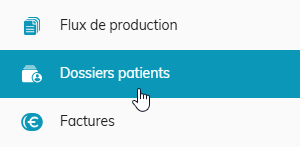
- Survolez ou cliquez sur le patient de votre choix dans la liste, puis cliquez sur le bouton d’action « Consulter l’historique patient » :

Obtenir les informations d’historique #
L’historique patient se compose en plusieurs zones :
- Zone de listes des travaux :
Retrouvez l’intégralité des documents réalisés pour ce patient dans les différentes listes (devis, bons de travail, bons de livraison, bons facturés…), classées par ordre chronologique.
À partir de ces listes, vous pouvez obtenir les PDF des documents, ou afficher leur aperçu.
Le contenu des documents cochés dans ces listes est détaillé dans la zone de synthèse des documents sélectionnés.

Par défaut, l’ensemble des documents concernant un patient sont cochés dans son historique, à l’exception des devis et d’éventuelles pages suivantes, afin d’obtenir une vue immédiate des travaux effectués dans la zone « Synthèse des documents sélectionnés ».
- Zone de synthèse des documents sélectionnés :
Cette zone agrège toutes les informations contenues par les documents cochés dans les listes : dents concernées, commentaires clients, notes internes, pièces jointes…
Elle contient un schéma dentaire qui permet de visualiser rapidement les dents traitées. Vous pouvez interagir avec cette zone pour obtenir le détail de travaux spécifiques.
Détail des travaux par dent #
Le schéma dentaire interactif met en surbrillance toutes les dents sur lesquelles ont été effectués les travaux sélectionnés. Pour en visualiser le détail :
- Cliquez sur une dent en surbrillance sur le schéma interactif :
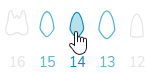
- La zone de détail s’actualise instantanément pour n’afficher que les données des travaux concernant cette dent particulière : articles, teintes, notes internes, tâches de fabrication et tableau de traçabilité complet des matériaux utilisés (fabricant, classification, numéro de lot…).
Détail des matériaux à risques #
Si ce bouton est en surbrillance, cela signifie que des matériaux à risques ont été utilisés sur les travaux sélectionnés. Pour en visualiser le détail :
- Cliquez sur le bouton en surbrillance « Matériaux à risques » :

- La zone de détail s’actualise instantanément pour n’afficher que les données des travaux concernant les matériaux à risque : articles, teintes, notes internes, tâches de fabrication et tableau de traçabilité complet des matériaux utilisés (fabricant, classification, numéro de lot…).

Dans PROTHESIS CLOUD, les matériaux sont considérés « à risque » lorsqu’ils appartiennent à une catégorie matière dont le champ de texte « Risques » a été renseigné (catalogue « Matières premières » > « Catégories »).
Détail des dents non précisées #
Si ce bouton est en surbrillance, cela signifie que certains travaux ne comportent aucun numéro de dent sur les documents sélectionnés. Pour en visualiser le détail :
- Cliquez sur le bouton en surbrillance « Dents non précisées » :

- La zone de détail s’actualise instantanément pour n’afficher que les données des travaux pour lesquels aucun numéro de dent n’a été spécifié : articles, teintes, notes internes, tâches de fabrication et tableau de traçabilité complet des matériaux utilisés (fabricant, classification, numéro de lot…).
Corriger les informations d’un patient #
Vous pouvez désormais modifier les informations d’un patient à tout moment, même après facturation, pour vous garantir une base de données propre et à jour.

Les informations de sexe, d’âge et de morphologie du visage sont centralisées dans le dossier patient : toute modification de ces informations dans le dossier patient entraîne la mise à jour de tout l’historique du patient. Inversement, si vous modifiez ces informations sur un bon, le dossier patient sera mis à jour en conséquence.
En ce qui concerne les corrections de code et d’identifiant patient, deux cas de figure principaux peuvent se présenter : soit vous avez attribué le mauvais patient à un seul travail (une erreur d’attribution), soit vous avez fait une faute de frappe sur le nom d’un patient qui se répète sur plusieurs travaux. PROTHESIS CLOUD vous propose une solution adaptée à chaque situation.
Corriger un patient sur un seul bon #
Vous avez indiqué le mauvais patient sur un bon, et vous souhaitez le modifier sans impacter le reste de l’historique de bons ?
Vous pouvez corriger votre erreur directement sur le document concerné, même s’il s’agit d’un bon facturé :
- Rendez-vous dans le menu « Flux de production » :

- Sélectionnez l’onglet du type de document souhaité (devis, bons de travail, bons d’essayage, bons de livraison, bons sur pro forma ou bons facturés),
- Cliquez sur le document de votre choix dans la liste,
- Cliquez sur le bouton « Editer le flux de production » situé au-dessus de la zone récapitulative des informations du patient et du flux de production :
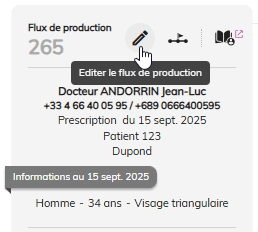
- Dans la section « Patient », cliquez sur le bouton « Réinitialiser le patient » :
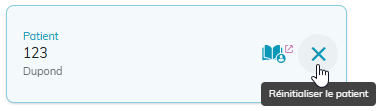
- Saisissez le code et/ou l’identifiant du patient corrigé,
- Validez ( CTRL + Entrée ou MAJ + Entrée ).
Corriger un patient dans tout son historique #
Vous avez fait une erreur de code et/ou d’identifiant pour un patient, et cette erreur s’est répercutée sur l’ensemble des documents qui le concerne ?
Vous pouvez corriger votre erreur de manière centralisée depuis le dossier du patient :
- Rendez-vous dans le menu « Dossiers patients » :
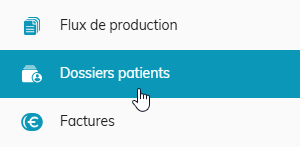
- Cliquez sur le patient de votre choix dans la liste,
- Corrigez le code et/ou l’identifiant du patient,
- Validez ( CTRL + Entrée ou MAJ + Entrée ).
La correction effectuée sera appliquée sur l’ensemble des documents de l’historique patient, y compris les bons facturés.

Pour faciliter votre recherche dans les dossiers patients, vous pouvez utiliser les filtres par client, ainsi que les filtres avancés de patient par code et/ou identifiant.
L’option « Recherche exacte » permet de préciser si le code et/ou l’identifiant patient que vous recherchez doivent correspondre exactement. Par exemple, si vous demandez le code « 123 », les résultats d’une recherche sans option « Recherche exacte » donnerons les résultats « 123 », « 1234 », « A123 » … Alors qu’une recherche avec option « Recherche exacte » donnera comme résultat uniquement les patients dont le code est strictement « 123 ».
Consulter le rectificatif des bons facturés #
Les corrections patient effectuées sur un bon facturé apparaissent sous forme de rectificatif sur les écrans, les espaces clients, le PDF du bon ou de relevé de bons, ainsi que sur les documents de traçabilité.
Le PDF de la facture originale reste, lui, inchangé.
Lorsque vous corrigez le code et/ou l’identifiant du patient sur un bon facturé, l’information de « rectificatif » est notifiée dans les listes :
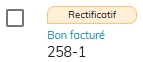

La modification du numéro ou de la date de prescription de bons facturés génère également la signalisation d’un « rectificatif ».
Sur les écrans d’aperçu du bon ou de la facture, le rectificatif est mentionné en entête du bon.
Un bouton « Consulter les informations d’origine » permet de visualiser les données exactes au moment de la facturation :

Gérer les transferts de patientèle #
Vous pouvez facilement gérer la relation entre les patients et les praticiens, notamment en cas de départ à la retraite ou de remplacement temporaire.
Les patients ainsi reliés aux praticiens seront retrouvables en saisie de bons, via la recherche intelligente.
Associer / dissocier individuellement un praticien à un patient #
- Rendez-vous dans le menu « Dossiers patients » :
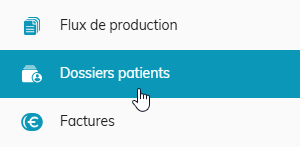
- Cliquez sur le patient de votre choix dans la liste,
- Sélectionnez l’onglet « Praticiens associés »,
- Ajoutez ou retirez le(s) praticien(s) à associer au patient dans la liste (par exemple le praticien remplaçant),
- Validez ( CTRL + Entrée ou MAJ + Entrée ).

Pour garantir l’intégrité de votre historique, il n’est pas possible de dissocier un praticien d’un patient s’ils ont déjà des travaux en commun.
Associer / Dissocier un praticien à un ensemble de patients #
- Rendez-vous dans le menu « Dossiers patients » :
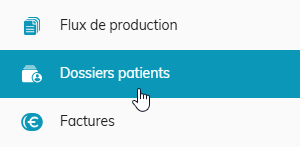
- Dans la liste, cochez les patients que vous souhaitez associer (ou dissocier) à un praticien particulier,
- Cliquez sur le bouton « Associer un praticien » (ou « Dissocier un praticien ») en haut de la liste :


- Indiquez le praticien voulu (par exemple le praticien remplaçant),
- Validez.

Pour garantir l’intégrité de votre historique, il n’est pas possible de dissocier un praticien d’un patient s’ils ont déjà des travaux en commun.
Fusionner les patients #
Si vous avez créé par erreur plusieurs fiches pour un même patient, la fonction de fusion vous permet de regrouper toutes les informations et les historiques en un seul dossier.
- Rendez-vous dans le menu « Dossiers patients » :
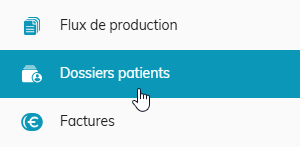
- Dans la liste, cochez les patients que vous souhaitez fusionner,
- Cliquez sur le bouton « Fusionner les dossiers patients » en haut de la liste :

- Dans la nouvelle fenêtre, choisissez les informations définitives à conserver (code, identifiant, sexe, âge, morphologie du visage, praticien(s) associé(s)),
- Validez.
L’historique des travaux de tous les dossiers sera unifié sous la fiche patient que vous venez de consolider. Les dossiers doublons seront supprimés.

Les modifications effectuées sur les patients fusionnés seront répercutées sur tous les bons qui les concernent. Si les patients sont présents sur des bons facturés, les corrections apparaitront sous forme de rectificatif sur les écrans, les espaces clients, les PDF de bons et les documents de traçabilité.
Les factures ne seront pas impactées, car elles sont inviolables.
En cas d’erreur, vous pouvez annuler une fusion de patient en corrigeant ce dernier sur le(s) bon(s) concerné(s).
Il est également possible de défaire une fusion autour d’un praticien, en utilisant le traitement multiple « Séparer les dossiers patients » : cette action permet de « séparer » les patients qui sont reliés à plusieurs praticiens, en sélectionnant le praticien à extraire.





